Înlătură My Safe Savings (Ghid de înlăturare) - oct. 2018 actualizat
Ghid de înlăturare My Safe Savings
Ce este My Safe Savings?
Funcţiile de bază ale adware-ului My Safe Savings:
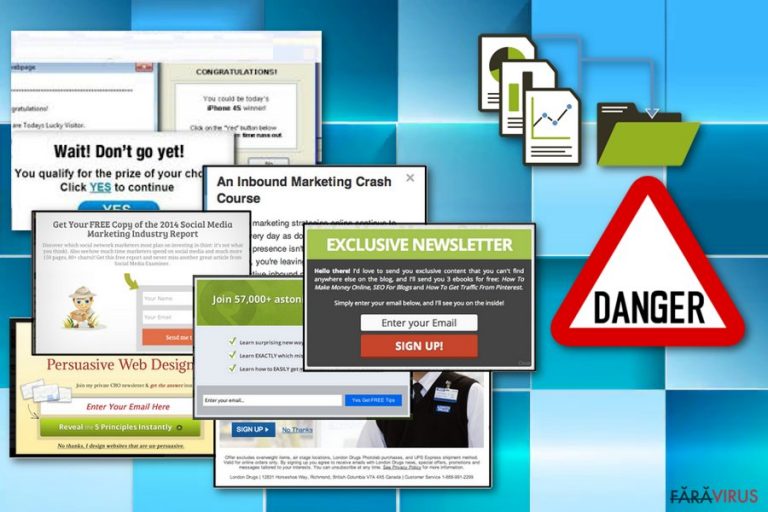
Virusul My Safe Savings (sau MySafeSavings) este o aplicaţie care vă va fermeca cu ofertele ei de a vă ajuta să economisiţi bani într-un mod mai eficient. Promite să ajute utilizatorii să găsească cele mai bune oferte, unelte pentru comparare preţuri, şi alte funcţionalităţi utile. Totuşi, la fel ca majoritatea programelor de tip adware , nu îndeplineşte aceste promisiuni. În plus, specialiştii din calculatoare nu ar clasifica acest program ca şi cu potenţial nedorit dacă nu ar avea unele calităţi ce nu sunt periculoase.
În particular, My Safe Savings este rău famat deoarece generează şi afişează diverse reclame pe ecranul calculatorului după ce intră în sistem. Fişierul executabil a-l aşa numitului virus de tip adware este numit mysafesavings.exe şi dacă observaţi acest proces rulând, terminaţi-l imediat prin intermediul lui Windows Task Manager .
Nu este decât un parazit cibernetic care încetineşte sistemul calculatorului şi trimite notificări şi reclame false. Citiţi mai jos despre cum funcţionează acest virus şi cum puteţi elimina reclamele My Safe Savings din sesiunile de căutare. Pentru a termina rapid cu acest virus aveţi nevoie de un singur lucru – să vă scanaţi PC-ul cu FortectIntego.
My Safe Savings se răspândeşte la un loc cu alte programe gratuite şi poate fi instalat fără ştirea utilizatorului. După ce îşi poziţionează componentele în sistem, începe să colecteze informaţii despre preferinţele de navigare ale utilizatorului. De exemplu, urmăreşte sesiunile de navigare ale utilizatorului şi adună informaţii precum istoricul de navigare, termenii de căutare, apăsări, descărcări, bookmark-uri salvate, website-uri favorite, geolocaţia calculatorului, adresa de IP şi aşa mai departe.
Bazându-se pe astfel de informaţii, adware-ul creează şi prezintă conţinut promoţional pentru utilizator atunci când el/ea navighează pe web. În majoritatea timpului, reclamele de la My Safe Savings prezintă diverse oferte pentru cumpărături online, precum coduri de reducere, vouchere şi comparaţii de preţuri care sunt considerate înşelătoare .
Totuşi, acestea pot umple browserul web cu reclame de tip pop-up ce vă oferă să vă actualizaţi software-urile (de obicei – Java sau Flash Player). Vă sugerăm să evitaţi reclamele My Safe Savings deoarece nu au nimic de a face cu Java sau Adobe . De fapt, nu este în regulă să aveţi încredere în oferte sugerate de către o aplicaţie care vă implică în afacerea de promovare fără voinţa dumneavoastră.
Nu uitaţi că poate să vă urmărească fiecare pas făcut online şi nu poate face altceva în afară să vă ruineze experienţa de navigare. Mai mult, redirecţionarea My Safe Savings către pagini chestionabile poate fi aşteptată. Deseori, website-urile care sunt promovate prin intermediul unei astfel de tehnici forţează oamenii să instaleze programe nedorite în calculatoarele lor.
Dacă nu doriţi să sfârşiţi cu un alt adware, browser hijacker sau un PUP similar, ar trebui să evitaţi acest program nesigur. Pentru a vă menţine calculatorul în siguranţă, nu ezitaţi să eliminaţi şi să daţi afară din PC pe My Safe Savings.
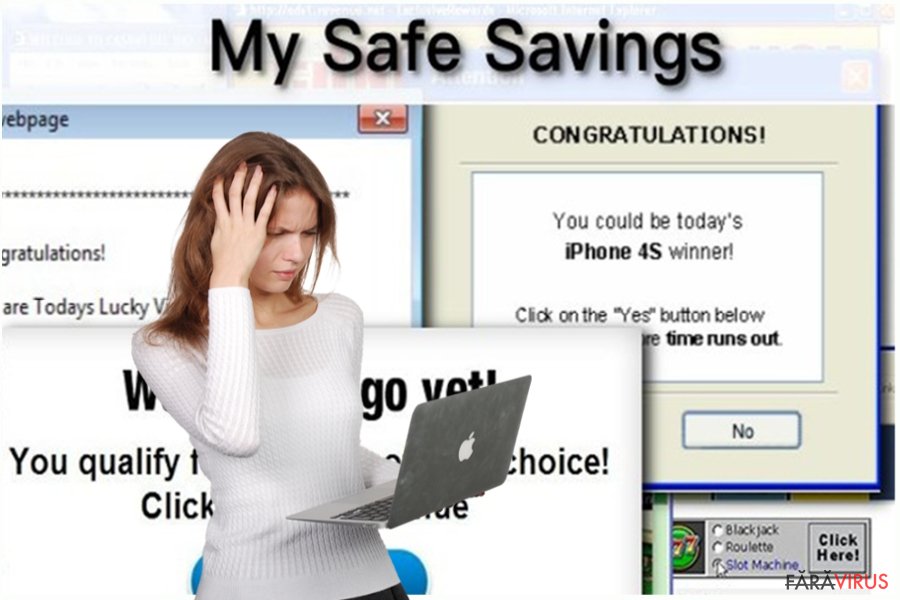
Cum vă poate infecta acest adware calculatorul?
Vorbind de distribuţia acestui adware, trebuie să spunem că nu este nimic neobişnuit despre el. Se răspândeşte ca orice alt software cu potenţial nedorit – prin tehnica „la pachet”. Această tehnică permite dezvoltatorilor de software să îşi împacheteze produsele şi să construiască pachete de software-uri care par ca şi programe individuale. De obicei, astfel de pachete constau dintr-un program legitim şi bine cunoscut şi câteva alte programe nepopuare, de obicei browser hijackeri sau aplicaţii pentru reclame.
Pentru a evita instalarea acestora, trebuie să fiţi atenţi atunci când instalaţi programe noi. S-a observat că unii utilizatori tind să se bazeze pe metodele de instalare Implicite sau Standard, în timp ce ar trebui să opteze pentru cele Avansate sau Personalizate. Aceste opţiuni, spre deosebire de cele Implicite/Standard, vă vor permite să analizaţi toate componentele din pachetul de programe, să le deselectaţi pe cele nedorite, şi sperăm, să evitaţi infecţia My Safe Savings. Reţineţi acest lucru pentru data viitoare când descărcaţi un program de pe internet şi îi deschideţi ghidul de instalare. Dacă acest PUP s-a infiltrat deja în PC-ul dumneavoastră, citiţi mai jos pentru a afla cum îl puteţi elimina.
Cum ar trebui să eliminaţi My Safe Savings?
Cu siguranţă, virusul My Safe Savings este un software enervant, care nu oferă vreun beneficiu. Cu greu poate oferi oferte utile sau să vă ajute să economisiţi bani atunci când cumpăraţi online. Prin urmare, vă recomandăm să eliminaţi complet My Safe Savings din calculator. Dacă ţelul dumneavoastră este să eliminaţi doar acest adware, puteţi face acest lucru manual.
Vă rugăm să urmaţi ghidul de eliminare manuală pentru My Safe Savings oferit sub această postare. Totuşi, dacă nu sunteţi doar în căutarea unei metode de eliminare a acestui parazit sprijinit de reclame, ci şi în căutarea unei unelte care vă poate securiza calculatorul de infiltrarea de spyware şi malware, ar trebui să luaţi în considerare instalarea unui software anti-spyware sau anti-malware cunoscut. Ar trebui să alegeţi unul care poate oferi protecţie a PC-ului în timp real. Puteţi utiliza unul dintre programele sau paşii de mai jos.
Puteți elimina avariile aduse de virus cu ajutorul lui FortectIntego. SpyHunter 5Combo Cleaner și Malwarebytes sunt recomandate pentru a detecta programele cu potențial nedorit și virușii cu toate fișierele și regiștrii ce le sunt asociate.
Manual de înlăturare My Safe Savings
Înlăturaţi My Safe Savings din sistemele Windows
Pentru a dezinstala virusul My Safe Savings din calculator, trebuie să deschideţi Add/Remove Programs şi să selectaţi această intrare. După, asiguraţi-vă că selectaţi „Uninstall”. Aceşti paşi ar trebui repetaţi cu fiecare intrare a acestui adware. Pentru o eliminare completă, vă recomandăm să mergeţi şi în dosarul C:\ProgramData\MySafeSavings\ pentru a găsi şi elimina fişierul mysafesavings.dat. În final, asiguraţi-vă că resetaţi browserele afectate.
-
Apăsaţi pe Start → Control Panel → Programs and Features (dacă sunteţi utilizator de Windows XP, apăsaţi pe Add/Remove Programs)

-
Dacă sunteţi utilizator de Windows 10 / Windows 8, atunci apăsaţi dreapta în colţul din stânga jos al ecranului. Odată ce apare Quick Access Menu, selectaţi Control Panel şi Uninstall a Program.

-
Dezinstalează My Safe Savings şi programele ce au legătură cu acesta
Aici, uitaţi-vă după My Safe Savings sau după orice alt program suspect instalat. -
Dezinstalează-le şi apasă pe OK pentru a salva aceste schimbări.

Înlăturaţi My Safe Savings din sistemul Mac OS X
Dacă Mac OS X este infectat cu My Safe Savings, trebuie să ştergeţi fiecare intrare ce aparţine acestui adware. Pentru acest lucru, asiguraţi-vă că dezinstalaţi toate programele recent instalate care aparţin unor dezvoltatori dubioşi. Dacă această procedură nu funcţionează, ar trebui să găsiţi şi fişierul mysafesavings.dat în calculator şi să scăpaţi de el. În final, asiguraţi-vă că resetaţi browserele.
-
Dacă utilizaţi OS X, apăsaţi pe butonul Go din partea stângă sus a ecranului şi selectaţi Applications.

-
Aşteptaţi până când vedeţi un dosar cu Applications şi căutaţi My Safe Savings sau orice alt program suspect din el. Acum, apăsaţi pe fiecare dintre aceste intrări şi selectaţi Move to Trash.

Înlăturaţi My Safe Savings din Microsoft Edge
Resetează setările Microsoft Edge (Metoda 1):
- Lansează aplicaţia Microsoft Edge şi apăsă More (trei puncte în colţul din dreapta sus a ecranului
- Apasă pe Settings pentru a afişa mai multe opţiuni.
-
După ce apare fereastra de setări, apasă pe butonul Choose what to clear de sub opţiunea Clear browsing data.

-
Aici, selectează tot ce doreşti să elimini şi apasă pe Clear.

-
Acum, trebuie să apeşi dreapta pe butonul Start (Windows logo). Aici, selectează Task Manager.

- Atunci când eşti în fereastra Processes, caută Microsoft Edge
-
Click dreapta pe ea şi alege opţiunea Go to details. Dacă nu vezi opţiunea Go to details, apasă pe More details şi repetă paşii anteriori.


-
Când apare fereastra Details, caută fiecare intrare cu numele Microsoft Edge. Click dreapta pe fiecare şi selectează End Task pentru a termina aceste intrări.

Resetarea browserului Microsoft Edge (Metoda 2):
Dacă Metoda 1 nu a reuşit să te ajute, trebuie să alegi o metodă avansată de resetare pentru Edge.
- Notă: trebuie să îţi creezi copii de rezervă a datelor înainte de a utiliza această metodă.
- Găseşte acest dosar în calculatorul tău:
C:\Users\%username%\AppData\Local\Packages\Microsoft.MicrosoftEdge_8wekyb3d8bbwe. -
Selectează fiecare intrare ce este salvată în el şi click dreapta cu mouse-ul. După, selectează opţiunea Delete.

- Apasă butonul Start (Windows logo) şi scrie window power în linia Search my stuff.
-
Apasă dreapta pe intrarea Windows PowerShell şi alege Run as administrator.

- Imediat după ce fereastra Administrator: Windows PowerShell apare, copie această linie de comandă după PS C:\WINDOWS\system32> şi apasă Enter:
Get-AppXPackage -AllUsers -Name Microsoft.MicrosoftEdge | Foreach {Add-AppxPackage -DisableDevelopmentMode -Register $($_.InstallLocation)\AppXManifest.xml -Verbose}
După ce aceşti paşi sunt terminaţi, My Safe Savings ar trebui să fie eliminaţi din browserul Microsoft Edge.
Înlăturaţi My Safe Savings din Mozilla Firefox (FF)
-
Înlăturaţi extensiile periculoase
Deschideţi Mozilla Firefox, apăsaţi pe căsuţa de meniu (colţul dreapta sus) şi selectaţi Add-ons → Extensions.
-
Aici, selectaţi My Safe Savings şi alte plugin-uri chestionabile. Apăsaţi pe Remove pentru a şterge aceste intrări.

-
Resetaţi Mozilla Firefox
Apăsaţi pe meniul Firefox din partea stângă sus şi apăsaţi pe semnul întrebării. Aici, alegeţi Troubleshooting Information.
-
Acum, veţi vedea un mesaj Reset Firefox to its default state cu butonul pentru Reset Firefox. Apăsaţi pe acest buton de mai multe ori şi finalizaţi înlăturarea My Safe Savings.

Înlăturaţi My Safe Savings din Google Chrome
-
Ştergeţi plug-urile maliţioase.
Deschideţi Google Chrome, apăsaţi pe căsuţa de meniu (colţul dreapta sus) şi selectaţi Tools → Extensions.
-
Aici, selectaţi My Safe Savings şi alte plugin-uri maliţioase şi selectaţi căsuţa de gunoi pentru a şterge aceste intrări.

-
Apăsaţi pe căsuţa de meniu din nou şi alegeţi Settings → Manage Search engines de sub secţiunea Search.

-
Când sunteţi în Search Engines..., înlăturaţi site-urile de căutare maliţioase. Ar trebui să lasaţi doar Google sau numele de domeniu preferat de dumneavoastră.

-
Resetaţi Google Chrome
Apăsaţi pe căsuţa de meniu din dreapta sus a Google Chrome şi selectaţi Settings. -
Daţi în jos până la capătul paginii şi apăsaţi pe Reset browser settings.

-
Apăsaţi pe Reset pentru a confirma această secţiune şi pentru a finaliza înlăturarea lui My Safe Savings.

Înlăturaţi My Safe Savings din Safari
-
Înlăturaţi extensiile periculoase
Deschideţi browser-ul web Safari şi apăsaţi pe Safari din meniul din stânga sus al ecranului. Odată ce aţi făcut acest lucru, selectaţi Preferences.
-
Aici, selectaţi Extensions şi căutaţi My Safe Savings sau alte intrări suspecte. Apăsaţi pe butonul de Uninstall pentru a le elimina pe toate.

-
Resetaţi Safari
Deschideţi browser-ul Safari şi apăsaţi pe secţiunea de meniu cu Safari din partea stângă sus a ecranului. Aici, selectaţi Reset Safari....
-
Acum, veţi vedea o fereastră de dialog detaliată oferind opţiuni de resetare. Toate acele opţiuni sunt în general verificate, însă puteţi specifica pe care doriţi să le resetaţi. Apăsaţi pe butonul Reset pentru a finaliza procesul de înlăturare a My Safe Savings.

După dezinstalarea acestui program cu potenţial nedorit (PUP) şi repararea tuturor browserelor web, vă recomandăm să vă scanaţi sistemul PC-ului cu un anti- spyware sigur. Acest lucru vă va ajuta să eliminaţi urmele din regiştri a My Safe Savings şi de asemenea, să identificaţi paraziţii asociaţi sau alte infecţii malware posibile din calculatorul dumneavoastră. Pentru acest lucru, puteţi folosi eliminatorul nostru de malware, ce este foarte sigur: FortectIntego, SpyHunter 5Combo Cleaner sau Malwarebytes.




























